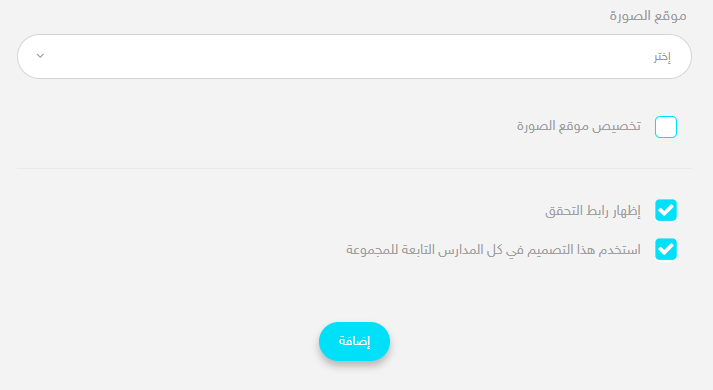المحتويات
لإنشاء تصميم جديد: #
- من صفحة الشهادات | الخطابات، انقر زر إدارة التصاميم، ثم انقر زر إنشاء تصميم جديد.
- أضف اسمًا للتصميم الخاص بك.
- حدد شكل العرض ليكون أفقيًا أو عموديًا.
- قم بتحميل صورة خلفية من جهاز الكمبيوتر الخاص بك.
- اختر لون العنوان، أو اكتب ببساطة اسم اللون الذي تريده في الحقل المقابل.
- اختر لون النص.
- حدد خانة الاختيار إضافة حدود إذا كنت تريد إضافة حدود للتصميم الخاص بك.
- اختر لون الحدود.
- حدد موقع رمز QR: أعلى اليمين ، أعلى اليسار، أسفل اليمين، أسفل اليسار.
- حدد مربع اختيار تخصيص موقع رمز QR إذا أردت تخصيص مكان في تصميمك لرمز QR، ثم قم بتخصيصه عن طريق نقر سهمي أعلى/أسفل، أو ببساطة كتابة الأبعاد بنفسك.
- حدد موقع التوقيع: أعلى اليمين ، أعلى اليسار، أسفل اليمين، أسفل اليسار.
- حدد مربع اختيار تخصيص موقع التوقيع إذا أردت تخصيص مكان في تصميمك للتوقيع، ثم قم بتخصيصه عن طريق نقر سهمي أعلى/أسفل، أو ببساطة كتابة الأبعاد بنفسك.
- حدد مربع الاختيار إظهار رابط التحقق لإظهار عنوان URL للتحقق.
- حدد مربع الاختيار استخدم هذا التصميم في كل المدارس التابعة للمجموعة لجعل هذا التصميم قابلاً للاستخدام لجميع المدارس في مجموعة مدرستك.
- انقر زر إضافة لإضافة التصميم.